用flex搭建一个如下页面布局
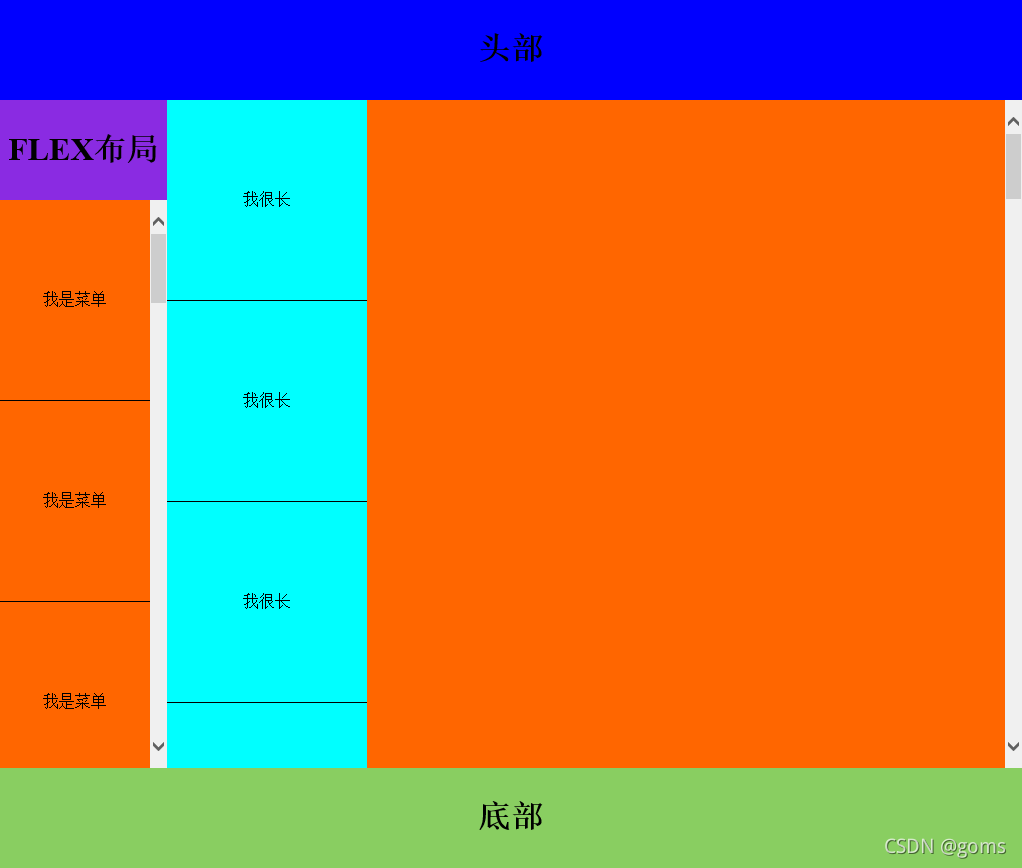
(1)在主容器container中创建header、main、footer等容器(div),display:flex开启flex布局,设置主容器的大小是很有必要的,flex布局将根据容器的大小来分配内部子元素的大小,所以配置了height: 100vh;width: 100%;
(2)通过flex-direction: column改变容器的排列方向为竖向
(3)主要通过flex:1来让flex布局元素自适应,当flex布局范围内的其他容器已经分配了大小时,则设置了此属性的div将平分剩下的空间。所以这里对header容器和footer容器给了固定高度100px后,main容器设置了flex:1后,main容器就获得了剩下的所有空间。
(4)此时通过给main容器添加overflow-y: scroll就可以开启内容滚动,当内部元素高度超过main容器时,则会出现滚动条。不过接下来还要在里面放menu容器和body容器,这两个容器需要各自的滚动空间,所以main容器就将overflow: hidden加上。为了让内部的容器并排,开始flex布局。
(5)左边的menu容器分为上部分的logo容器和真正的菜单区域,这里就可以同理可得了,跟上面描述的过程相同。menu容器开启flex布局,flex布局方向为竖向。给logo容器一个固定的高度,之后给ul(也就真正的菜单区域)设置flex:1,让其高度自适应,再添加overflow-y: scroll开启滚动
(6)最后的body容器,也就是页面的主体区域就更简单了,添加flex: 1;overflow-y: scroll就可以了。添加flex:1的原因是刚才讲main容器开启了flex布局,而body容器的邻居menu容器,为了让他自适应宽度(按照网上的框架,菜单都是可以伸缩的,我没有给它设置宽度)。给body容器添加flex:1,则可以占据剩余宽度。
(7)这样就完成了页面布局,主体内容区域和菜单区域高度自适应,这样最外围怎样都不会出现滚动条,看上去更像是一个应用程序。这只是一个例子,灵活运用flex,可以做到很多。
源代码
<!DOCTYPEhtml><htmllang="en"><head><metacharset="UTF-8"><metahttp-equiv="X-UA-Compatible"content="IE=edge"><metaname="viewport"content="width=device-width, initial-scale=1.0"><title>Document</title><style>*{padding: 0;margin: 0;}.container{height: 100vh;width: 100%;background-color: aqua;display: flex;flex-direction: column;justify-content: space-between;}.container .head{height: 100px;background-color: blue;display: flex;justify-content: center;align-items: center;}.container .main{flex: 1;background-color:rgb(255, 102, 0);overflow: hidden;display: flex;}.container .main .menu{display: flex;flex-direction: column;}.container .main .menu .logo{height: 100px;width: 100%;background-color: blueviolet;display: flex;align-items: center;justify-content: center;}.container .main .menu ul{flex: 1;overflow-y: scroll;}.container .main .menu ul>li{height: 200px;width: 150px;display: flex;justify-content: center;align-items: center;border-bottom: 1px solid #000;}.container .main .body{flex: 1;background-color:rgb(255, 102, 0);overflow-y: scroll;}.container .main .body div{height: 200px;width: 200px;border-bottom: 1px solid #000;background-color: aqua;display: flex;justify-content: center;align-items: center;}.container .footer{height: 100px;background-color:rgb(137, 206, 97);display: flex;justify-content: center;align-items: center;}</style></head><body><divclass="container"><divclass="head"><h1>头部</h1></div><divclass="main"><divclass="menu"><divclass="logo"><h1>FLEX布局</h1></div><ul><li>我是菜单</li><li>我是菜单</li><li>我是菜单</li><li>我是菜单</li><li>我是菜单</li><li>我是菜单</li><li>我是菜单</li><li>我是菜单</li><li>我是菜单</li><li>我是菜单</li><li>我是菜单</li><li>我是菜单</li><li>我是菜单</li><li>我是菜单</li><li>我是菜单</li><li>我是菜单</li><li>我是菜单</li><li>我是菜单</li><li>我是菜单</li><li>我是菜单</li></ul></div><divclass="body"><div>我很长</div><div>我很长</div><div>我很长</div><div>我很长</div><div>我很长</div><div>我很长</div><div>我很长</div><div>我很长</div><div>我很长</div><div>我很长</div><div>我很长</div><div>我很长</div><div>我很长</div><div>我很长</div><div>我很长</div><div>我很长</div><div>我很长</div><div>我很长</div><div>我很长</div><div>我很长</div><div>我很长</div><div>我很长</div><div>我很长</div><div>我很长</div><div>我很长</div><div>我很长</div><div>我很长</div><div>我很长</div><div>我很长</div><div>我很长</div></div></div><divclass="footer"><h1>底部</h1></div></div></body></html>